文章目錄
![]() 編輯人員資料
編輯人員資料
![]() 評論及獎項
評論及獎項
如果您感覺到電腦主機或筆記型電腦的溫度明顯很高,那麼您現在就陷入了硬碟過熱的問題。
統計資料顯示,大多數硬碟(例如希捷和西部資料)的最高溫度閾值約為 140 華氏度 ( 140°F ),相當於 60 攝氏度 ( 60°C ),超過此溫度後,電子元件就會開始退化。硬碟機的相對環境溫度假定為 25°C 至 40°C,並且 41°C 至 50°C 左右的任何溫度都被認為是可接受的。
快速導航到修復過熱的硬碟。
| 可行的解決方案 | 逐步故障排除 |
|---|---|
| 修復 1. 減輕負載負擔 | 按 Ctrl + Al + Del 鍵開啟 Windows 工作管理員。點選“進程”... 完整步驟 |
| 修復 2. 移除惡意軟體 | 立即從電腦、筆記型電腦移除病毒... 完整步驟 |
| 修復 3. 檢查壞道 | 按 Windows + X 並呼叫命令提示字元選項... 完整步驟 |
| 修復 4. 進行硬碟清潔 | 使用一小塊棉布沾上酒精自行清潔... 完整步驟 |
硬碟過熱症狀
- 觸摸時異常發熱。
- 跑步的粉絲聲音更大。
- 文件無法打開,已損壞。
- 電腦磁碟使用率高(100%)。
- 硬碟存取或開啟檔案突然變得非常慢。
- 電腦/筆記型電腦突然關閉,顯示完全藍屏。
- 嘗試開啟磁碟機時,不斷出現壞磁區錯誤訊息。
- 硬碟發出異常噪音,主要是喀嚓聲或偶爾發出呼呼聲。
因此,當您看到任何一種症狀時,尤其是當硬碟伴隨著熱感時,硬碟即將出現故障,可能會導致電腦或筆記型電腦突然過熱並關閉。結果,硬碟無法啟動且資料無法存取。
硬碟過熱的原因
- 阻擋空氣流動
用任何阻礙氣流的東西揭開風扇
- 風扇故障
乾淨的風扇可以產生更強的風。您每 3-6 個月清潔一次風扇嗎?如果沒有,就從現在開始。
- 又厚又重的灰塵
灰塵會阻礙氣流,阻礙快速冷卻效果,它還會隔離需要風扇冷卻的組件。灰塵環境更輕,硬碟效能更好。

修復硬碟過熱問題
有四種簡單的故障排除方法可以修復因損壞、死亡和最終故障而持續存在的過熱硬碟。
1. 減輕裝載負擔
最大限度地減少任務管理器中佔用高CPU資源和磁碟記憶體的大型應用程式的數量。
- 按Ctrl+Al+Del鍵開啟Windows任務管理器;
- 按一下「進程」標籤,選擇佔用 CPU 資源最多的目標,然後按一下「結束進程」。
進一步閱讀:如何修復 100% 磁碟使用率

2. 檢查並清除惡意軟體和病毒
有時任務管理器顯示 100% 磁碟使用率,但您會發現沒有任何東西佔用 CPU。那麼要小心,受害者可能是電腦病毒,它會耗盡您的電腦記憶體。

3. 檢查壞道並做好更壞的準備
壞扇區過多將在很大程度上導致硬碟故障,使加載電腦檔案變得費力,從而產生比以往更多的熱量。
- 警告
- 運行 chkdsk 有望修復壞扇區,但是,它也可能導致全部資料遺失。所以,提前進行資料恢復,然後繼續CMD方法。
這是使用 chkdsk 指令檢查壞扇區的方法。
- 按 Windows + X 並呼叫命令提示字元選項。
- 右鍵單擊命令提示字元並選擇以管理員身份執行。
- 在命令提示字元視窗中,鍵入chkdsk f: /f /r並按 Enter。 f 應替換為正確的硬碟盤符。

如果命令列不是您的理想選擇,您可以應用這個命令列替代工具 - EaseUS CleanGenius。使用此一鍵式工具修復硬碟上的檔案系統錯誤。
如果命令行不是您的選擇,可以使用命令行替代工具 — EaseUS CleanGenius。 使用一鍵式工具修復硬碟的檔案系統錯誤。
步驟 1. 免費下載 EaseUS CleanGenius 到電腦。
步驟 2. 執行軟體。單擊左側面板上的「最佳化」,然後選擇「檔案顯示」。
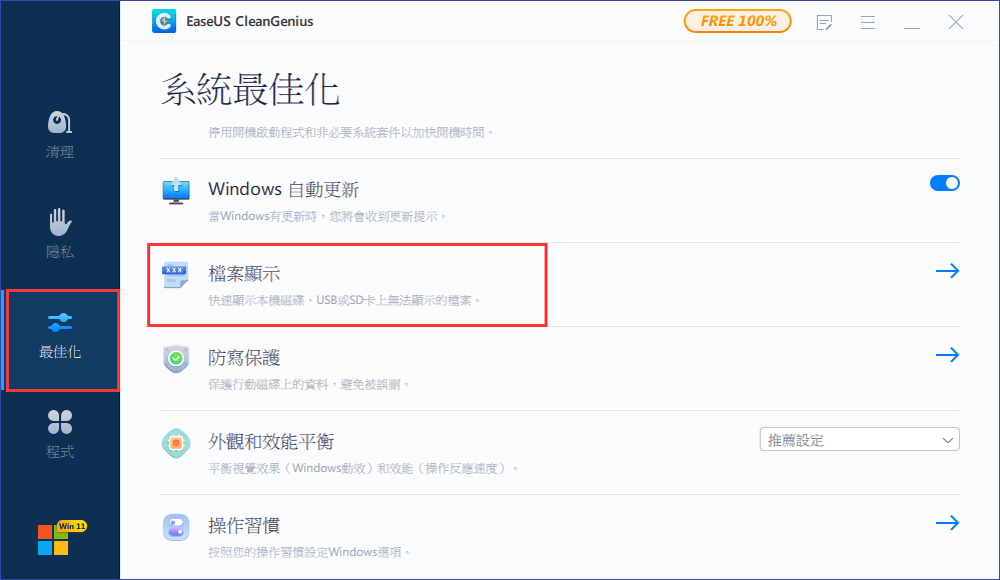
步驟 3. 找到「選擇磁碟」 並選擇檔案系統錯誤的磁碟機。勾選「檢查並修復系統錯誤」 選項並單擊「執行」。
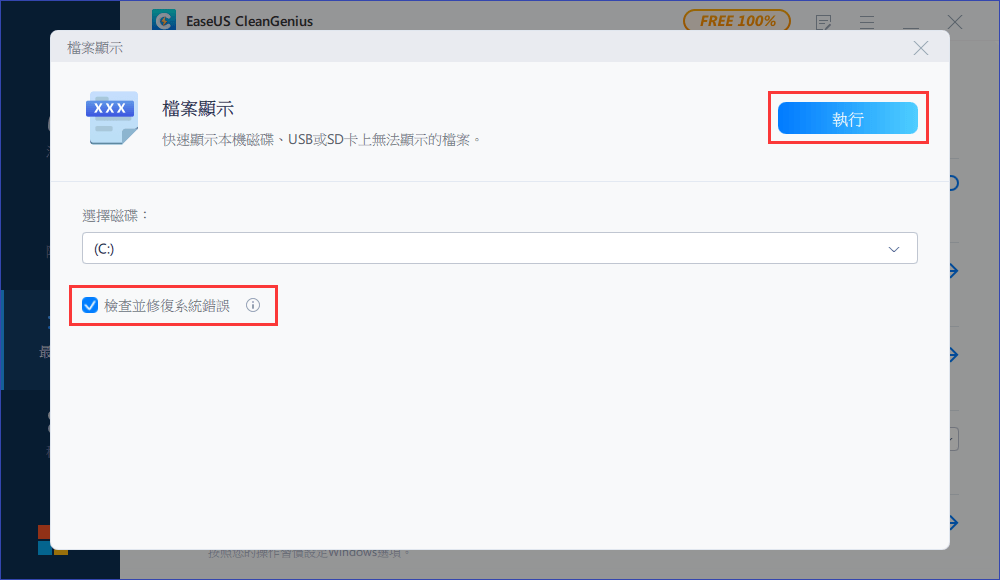
步驟 4. 等待EaseUS CleanGenius 完成修復。接著,單擊 「這裡」檢視結果。
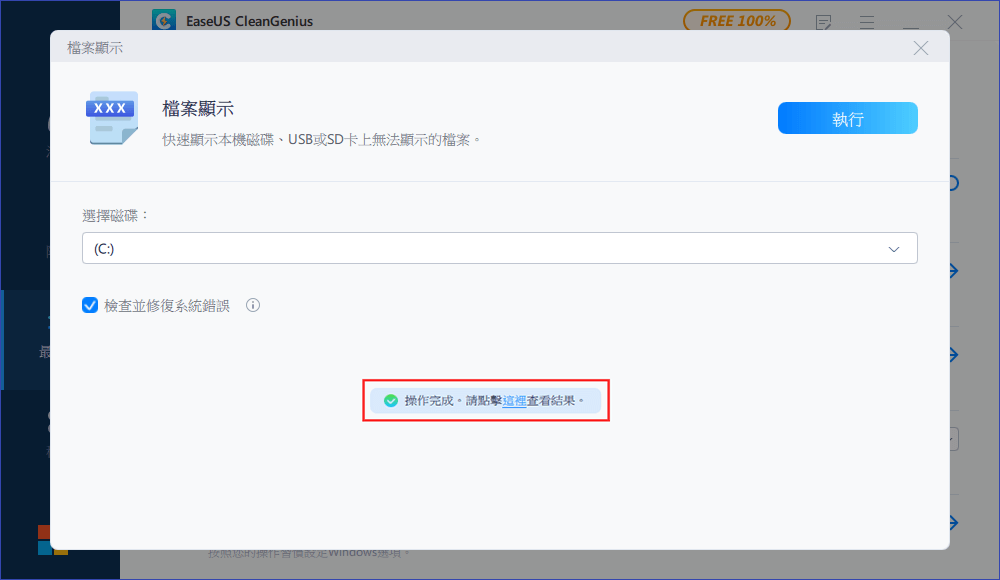
Chkdsk不會修復它發現的壞扇區,因此您可以參考如何借助軟體修復壞扇區。
4. 定期做一些硬碟清潔
在固定位置使用機器的時間越長,空氣中積聚的灰塵和碎屑就越多,並導致硬碟過熱。對於簡單的清潔,您可以使用一小塊棉布沾上酒精自行清潔,對於內部區域,棉籤也是不錯的選擇。如需徹底清潔,您可以考慮將其送到專業維修中心。

仍然過熱嗎?照顧好資料!
無論如何,首要任務肯定是對日益過熱的硬碟進行資料救援,該硬碟會自動刪除檔案或損壞內部資料。您可以簡單地複製完整的硬碟內容並將它們全部貼上到備份磁碟機中,以免過熱的硬碟出現嚴重故障。
選擇 1. EaseUS Data Recovery Wizard Pro
過熱硬碟上的資料遺失的早期可能性被指責為硬碟沒有響應、開啟檔案緩慢或根本無法開啟自身。此時,您需要一個資料救援程式來從無法存取、無法讀取或不回應的硬碟中復原檔案。 EaseUS Data Recovery Wizard 在功能、速度、安全性和效率方面是首屈一指的選擇。
選擇 2. 使用可啟動媒體的 EaseUS Data Recovery Wizard
然而,要處理過熱且無法啟動的硬碟上的資料,您只能採取最後的手段透過可啟動 USB 隨身碟進行恢復。下載具有可啟動媒體的 EaseUS Data Recovery Wizard Pro,從可啟動資料恢復磁碟匯出無法存取的資料,而無需投入大量資金將硬碟送到維修中心。
選擇 3. EaseUS進階手動資料救援服務
如果你的過熱硬碟沒有按照建議的修復方法及時處理,壞扇區會日益增加,最後導致死亡。損壞的硬碟上的資料復原超出了軟體的能力。對於嚴重損壞的硬碟,您會遇到許多我們在此未提及的其他錯誤,在這種情況下,請毫不猶豫地聘請專業的手動資料救援服務來解決此問題。
這篇文章有幫到您嗎?
相關文章
-
已修正:Windows 10/11 中 USB 裝置無法辨識且故障
![author icon]() Gina 2024年03月22日
Gina 2024年03月22日
-
![author icon]() Agnes 2024年03月15日
Agnes 2024年03月15日
-
![author icon]() Agnes 2024年03月15日
Agnes 2024年03月15日
-
![author icon]() Agnes 2024年03月15日
Agnes 2024年03月15日
